Программа диагностики Toyota Tech Stream поддерживает работу с адаптерами : Mongoose, miniVCI, MVCI, Openport 2.0, AVDI, CarDAQ и некоторыми другими. Toyota TechStream. Активация программы: После установки программы заменить файл (прилагается с программой) «GetPeculiarID.dll» по адресу C:Program FilesToyota DiagnosticsTechstreambin В более новых версиях (с версии 8 .00 …) подлежит замене файл MainMenu, расположенный: C:Program FilesToyota DiagnosticsTechstreambin При запуске программы запрашиваются ключи активации. Для каждого рынка свой ключ. Ключи активации TechStream Toyota : NA = 24b88c7fa5473b755550923027a88ad027201202111634
EU = 24b88c7fa5473b755550923027a88ad027201202111634
JP = 9ecb59648b3a068061dfbe3dee8df71627201202111634
OTHER = cb4533c630f8e3df2070a0840a2c3c2727201202111634 или EU = 49a32a42137525d5f8356537cd03f4cf30001310251824
NA = ab061ef478965c1d0b0842915542d75630001310251824
JP = 3990ea1ce6ade387a9afd6f7ee9db56530001310251824
NEW 2023 TOYOTA TECHSTREAM 18.00.008 + 16.30.013 + 14.20.019 + 15.00.026 + Инструкция по установке
OTHER = 0638ffe582b45337140684ac7cce903a30001310251824 Настройки пользователя рекомендуется оставить по умолчанию («Official» Dealer/Repairer with other words…). По истечении 30-ти подключений по региону Сев Америка ключ активации становится не действительным. В этом случае нужно в текстовом редакторе открыть файл : C:Program FilesToyota DiagnosticsTechstreamEnvIT3UserCustom.ini. Обнулить значение функции «ConnectionCount=0» Другой, менее приемлемый, вариант активации — изменить в файле C:ProgramFilesToyotaDiagnosticsTechstreamEnvIT3System.ini значение функции TISFunction с 1 на 0, то есть «TISFunction=1» . При этом программа больше не запрашивает ни какие ключи, но становятся не активными ряд функций программы.
Источник: tehcenter.net
Techstream рус windows 7 32 bit
Инструкция по установке программы Techstream, установка драйвера MVCI, mini VCI на Windows 7, 8, 10 (32 и 64 бита). Скачать программу и драйвера Mini-VCI J2534 Toyota Techstream

— Установка MVCI драйверов на Windows 64 bita
— Краткий обзор функций Toyota Techstream
— Инструкция по установке Techstream Установщик MVCI Driver for TOYOTA.msi предназначен для установки драйверов на Windows x32. Для установки драйверов на Windows x64 производим установку драйверов в ручном режиме: 1. Создаем папку на диске С: папку «Temp»
2. Копируем в папку С:Temp наш файл драйвер MVCI Driver for TOYOTA.msi
3. С правами Администратора открываем командную строку и запускаем следующую команду:
msiexec /a «C: tempMVCI Driver for TOYOTA.msi» /qb TARGETDIR=c: temp mvci (УДАЛИТЕ ПРОБЕЛЫ ПОСЛЕ , ГДЕ ОНИ ЕСТЬ)
эта команда извлечет все содержимое из файла-MSI в папку C:Temp/ mvci
4. Удаляем из папки C:Tempmvci файл MVCI Driver for TOYOTA.msi он нам больше не нужен, также его можно удалить и из папки C:/ Temp
TOYOTA TECHSTREAM 16.10.016 — Как установить и активировать программу
5. Заходим в C:Program Files (x86) и создаём там папку XHorse Electronics а в ней ещё одну MVCI Driver for TOYOTA TIS и перемещаем туда все содержимое из папки C:/ Temp/ mvci
6. Подключаем VCI-кабель к USB-порту. Когда начнётся автоматический процесс установки драйверов его нужно отменить.
7. Откройте диспетчер устройств и найдите два неустановленных устройства в списке (с восклицательным знаком в желтом треугольнике). Щелкните правой кнопкой мыши на неустановленное устройство => обновить драйвер => выполнить поиск на этом компьютере => обзор => мой компьютер => укажите путь к C:Program Files (x86)XHorse ElectronicsMVCI Driver for TOYOTA TIS» (“включить вложенные папки” флажок установить). Нажмите на кнопку “Далее” и подождите, пока будут установлены драйверы. Теперь вы должны увидеть два новых устройства: “Контроллеры USB => USB Serial Converter” и “Порты (COM USB Serial Port (COM №)”.
8. Далее заходим по пути «C:/ Program Files (x86)/ XHorse ElectronicsMVCI Driver for TOYOTA TIS» и запускаем файл “FirmwareUpdateTool.exe”
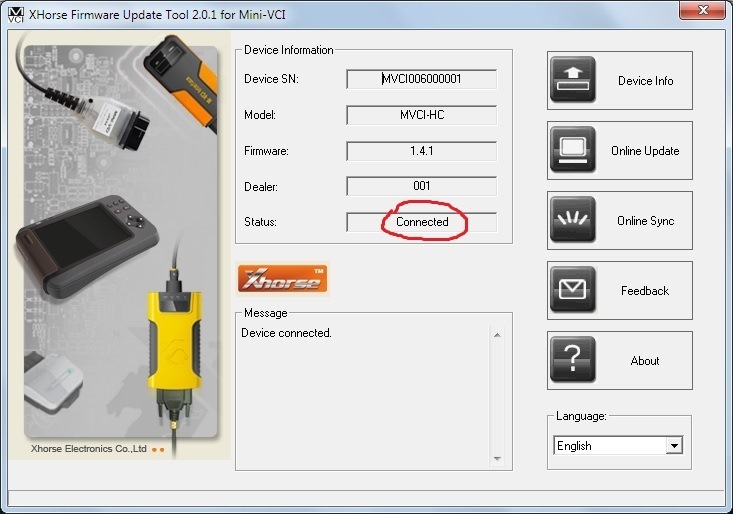
В открывшейся программке нажмите Кнопку “Device Info”. Вы должны увидеть “подключённое устройство” и заполненные графы. Если вы видите это, значит, ваш прибор Toyota VCI работает под 64-битной версией Windows и может использоваться другими программами, такими как Techstream. Чтоб программа Techstream увидела Ваше VCI устройстыо под Windows x64, Реестр должен быть изменен.
Внести необходимые изменения в реестр можно скачав и запустив файлы реестра из этого архива. Запустите Techstream. Перейдите на Setup | VIM select откроется меню в нем должно быть “XHorse — MVCI”
Подключите MVCI кабель в USB интерфейс, запустите программу, затем нажмите кнопку “Connect to Vehicle” в Techstream. Если все работает, то вам будет предложено подтвердить автомобиль/года/модель, и если подключить к авто и завести его, то вы получите доступ к диагностическому интерфейсу. Запуск и настройка программы: — при запуске программы у вас появляется окно в котором вам нужно будет выбрать «Area selection» дословный перевод как «выбор области» в нашем случае, для какого рынка машина произведена :
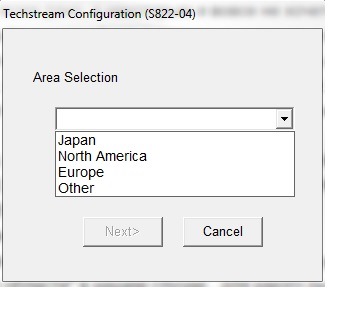
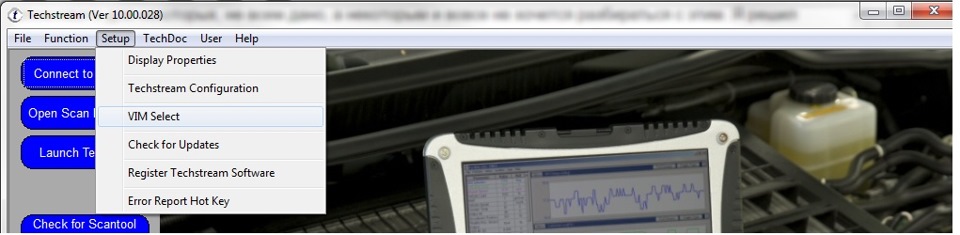
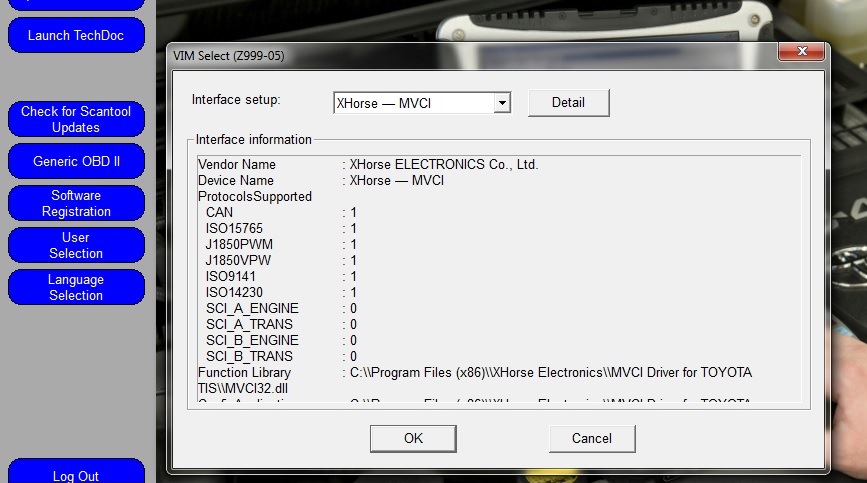 5) Первое подключение к авто:
5) Первое подключение к авто:
— воткните кабель по назначению!)) в порт находящийся слева от руля в низу (маленькая крышка (заглушка))
— подключите кабель в USB порт вашего ноутбука
— проверните ключ в предстартовое положение (когда вся приборка засверкает) 

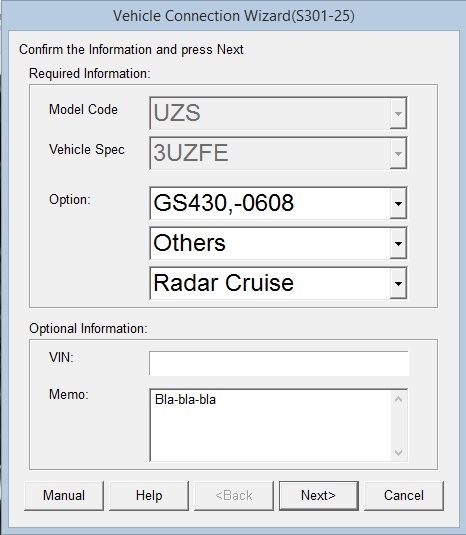





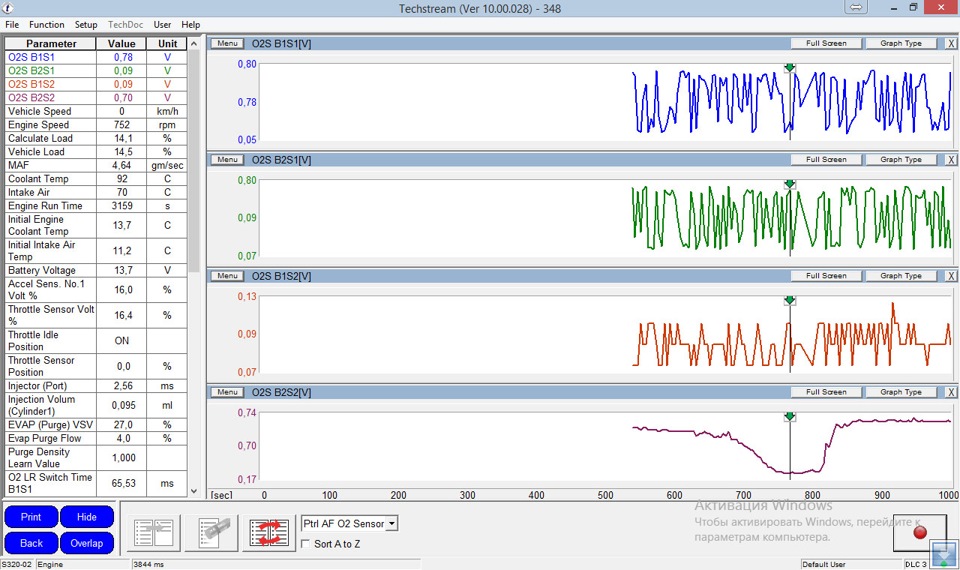 Есть один секрет нормальных графиков. В табличке дата лист выделите только нужные вам элементы для отображения. И только в маленькой табличке выбирайте эти элементы для построения графиков. Иначе Mini VCI не даст вам строить ровные графики, если вы при этом будете отслеживать все ненужные вам данные.
Есть один секрет нормальных графиков. В табличке дата лист выделите только нужные вам элементы для отображения. И только в маленькой табличке выбирайте эти элементы для построения графиков. Иначе Mini VCI не даст вам строить ровные графики, если вы при этом будете отслеживать все ненужные вам данные.
Toyota Land Cruiser Prado 3.0D ͡๏̯͡๏ EGR Off ✔ › Бортжурнал › Techstream 7.20.041. + Русификатор
 Почти год назад купил себе диагностический шнур MINI-VCI J2534 с Aliexpress очень полезная вещь
Почти год назад купил себе диагностический шнур MINI-VCI J2534 с Aliexpress очень полезная вещь  в комплекте был диск с разными версиями программы
в комплекте был диск с разными версиями программы 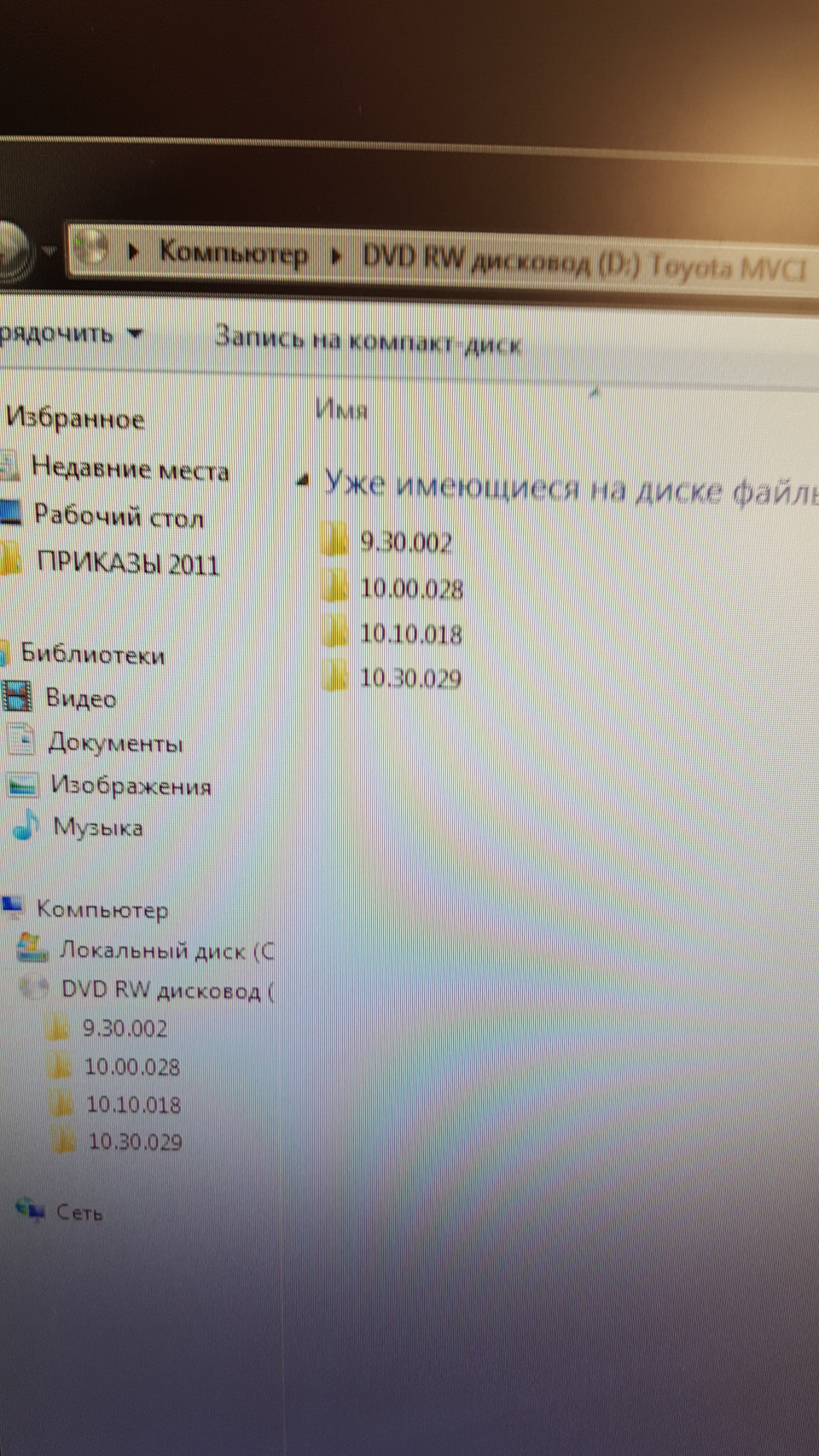 После установки программы 10.30.029 первым делом активировал функцию подъем и опускания стекол с пульта, у кого без ключевой доступ выбираем 3 и 4 пункт.
После установки программы 10.30.029 первым делом активировал функцию подъем и опускания стекол с пульта, у кого без ключевой доступ выбираем 3 и 4 пункт.

Затем начал изучать программу и какие функции ещё можно изменять благодаря этому шнурку, проблема была одна (с английским языком я не очень дружу), начал искать программу на русском языке для того чтоб было понятно куда нажимаешь и что подтверждаешь. Techstream 7.20.041 + Русификатор Скачать
Драйвера на Win XP, 7-10 x32bit Скачать
Драйвера на Win XP, 7-10 x64bit Скачать Активация программы:
Заходим в папку C:Program Files или (x86)Toyota DiagnosticsTechstreamEnv и находим там файл IT3System.ini Жмем на него правой кнопкой и открыть с помощью — Блокнот.
Поиском находим строку TISFunction=1 и меняем на TISFunction=0. Сохраняем. Для 64 битной системы.
Устанавливаем Драйвера на Win XP, 7-10 x64bit, драйвера установлены, теперь нужно перезагрузить компьютер. Для 32 битной системы
Устанавливаем Драйвера на Win XP, 7-10 x32bit, драйвера установлены, теперь нужно перезагрузить компьютер.
Перезагрузились и запускаем Techstream. В верхней полоске меню находим Setup, затем VIM select. Откроется окно, сверху выбираем XHorse — MVCI и жмем ОК. Все, теперь можно подключить шнурок к машине и нажать Connect to Vehicle. Если не забыл, то вроде делал так.
Список Программ Techstream, разные версии. Источник
RomanoffVlad › Блог › Китайский кабель Mini-VCI J2534 и Toyota Techstream

 Нашёл на просторах интернета записи про дешевый (16-18$) китайский кабель Mini-VCI J2534 для диагностики и настроек авто, пишут что с ним можно много чего делать через сервисную программу Toyota Techstream.
Нашёл на просторах интернета записи про дешевый (16-18$) китайский кабель Mini-VCI J2534 для диагностики и настроек авто, пишут что с ним можно много чего делать через сервисную программу Toyota Techstream.
И вот он ко мне приехал: ссылка на Алиэкспресс с полным описанием.  В комплекте идут драйвера для кабеля и сама программа Toyota Techstream последней 10й версии.
В комплекте идут драйвера для кабеля и сама программа Toyota Techstream последней 10й версии.
Если что, выкладываю ссылки для закачки: Toyota Techstream 10.10.018, драйвера MVCI_Driver В данном после я расскажу как устанавливать драйвер и программу под Виндой 7 или 8.1 х64, ибо просто так всё не заработает, есть тонкости. Инструкцию можно найти в интернете, но я приведу её здесь. ИНСТРУКЦИЯ ПО УСТАНОВКЕ Techstream на Windows 7, 8.1 — x64 bit Если Вы купили кабель MINI-VCI J2534 и на диске нет распакованного драйвера, а есть только установщик MVCI Driver for TOYOTA.msi который действительно не работает при установке на любую Windows x64 и выдает ошибку, а его надо установить, иначе шнур не будет работать, и это не беда. Эта проблема решается установкой драйвера MVCI Driver for TOYOTA.msi в ручную следующим образом:
1. Создаем папку на диске С:Temp
2. Копируем в папку С:Temp наш файл драйвер MVCI Driver for TOYOTA.msi
3. С правами Администратора открываем командную строку и запускаем следующую команду:
msiexec /a «C:tempMVCI Driver for TOYOTA.msi» /qb TARGETDIR=c:tempmvci
эта команда извлечет все содержимое из файла-MSI в папку C:Tempmvci
4. Удаляем из папки C:Tempmvci файл MVCI Driver for TOYOTA.msi он нам больше не нужен, также его можно удалить и из папки C:Temp
5. Заходим в C:Program Files (x86) и создаём там папку XHorse Electronics а в ней ещё одну MVCI Driver for TOYOTA TIS и перемещаем туда все содержимое из папки C:Tempmvci
6. Подключаем МИНИ VCI-кабель к USB-порту.
ВАЖНО Когда начнётся автоматический процесс установки драйверов его нужно отменить и устройство будет не определено.
7. Откройте диспетчер Устройств и найдите два неисправных устройства в списке. На них будет значок желтого цвета указывая, что Windows не удалось установить драйверы для них (как правило, они оба “одно” под “Другим”). Теперь щелкните правой кнопкой мыши на неисправное устройство, выберите » Обновить Драйвер», затем “выполнить поиск на этом компьюторе” дальше “Обзор » мой Компьютер » …” и укажите путь к «C:Program Files (x86)XHorse ElectronicsMVCI Driver for TOYOTA TIS» (“включить вложенные папки” флажок установить). Нажмите на кнопку “Далее” и подождите, пока не будут установлены драйверы.
Теперь вы должны увидеть два новых устройства: “Контроллеры USBUSB Serial Converter” и “Порты (COM https://onecomp.ru/techstream-rus-windows-7-32-bit/» target=»_blank»]onecomp.ru[/mask_link]